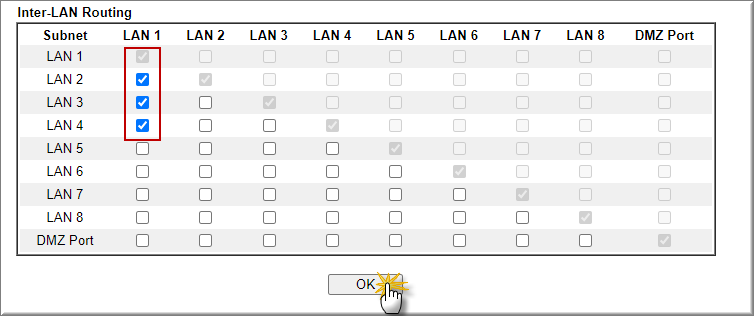Giả sử công ty có các đối tượng riêng biệt, bao gồm: Kinh doanh, Kỹ thuật, Kế toán, Ban giám Đốc (BGĐ). Các nhóm có một lớp mạng riêng. Sử dụng Vigor 2925 làm router chính kết nối internet và Switch APTEK SG2042-INS.
Sơ đồ:
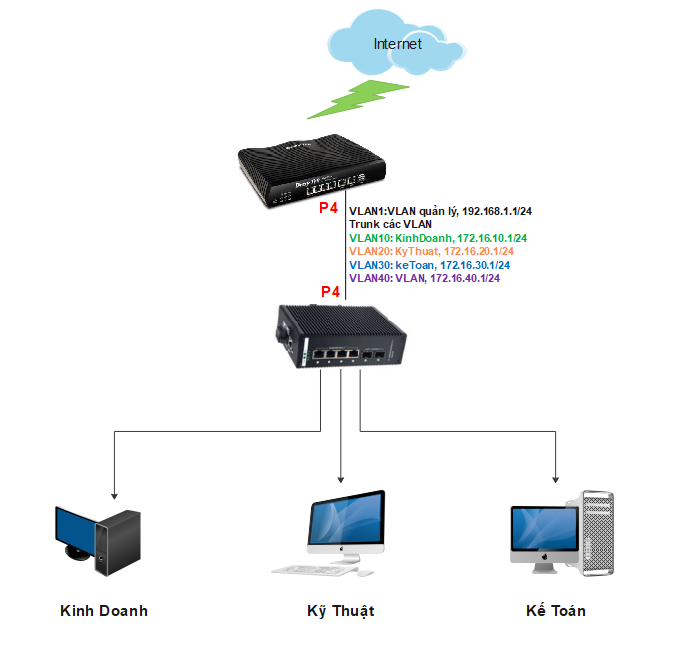
Thực hiện:
Vigor2926, chia 5 VLAN, trong đó:
- VLAN1: chuyên quản lí lớp mạng 192.168.1.1
- VLAN 10: dành cho Kinh doanh, cấp lớp mạng 172.16.10.1
- VLAN 20: dành cho Kỹ thuật, cấp lớp mạng 172.16.20.1
- VLAN 30: dành cho Kế toán, cấp lớp mạng 172.16.30.1
- VLAN 40: dành cho Ban giám Đốc (BGĐ)., cấp lớp mạng 172.16.40.1/24
Hệ thống nối xuống Switch APTEK để chia VLAN ra các port, các port trên Switch được phân cùng như sau:
- Port , port Trunk kết nối với router
- Port 1 thuộc VLAN Kinh doanh
- Port 2 thuộc VLAN Kỹ thuật
- Port 3 thuộc VLAN Kế Toán
Thực hiện
A. Trên Vigor2926
1. Cấu hình VLAN trên Vigor2926
Vào LAN>>VLAN
- VLAN0 (VLAN quản lý)
- LAN : Check tất cả các port
- Subnet : Chọn “LAN1”
Điều này có nghĩa là máy tính nối vào tất cả các port Vigor2926 đều thuộc lớp mạng nội bộ
- VLAN1 (VLAN Kinh Doanh)
- LAN : Check port sẽ được nối SwitchG2280 (ví dụ port P4)
- Subnet : Chọn “LAN2”
- Vlan Tag : Chọn “Enable” và Điền VLAN ID với VID “10”
- Thực hiện tương tự các VLAN2,3,4 tương ứng Subnet LAN3/LAN4lLAN5 với VLANID 20/30/40 dành cho Kỹ thuật, Kế toán và BGĐ
- Trong trường hợp thiết bị có Wireless LAN cần tạo thêm 4 VLAN cho từng SSID1/2/3/4 tương ứng từng phòng ban
- SSID1 chọn Subnet LAN2
- SSID2 chọn Subnet LAN3
- SSID3 chọn Subnet LAN4
- SSID3 chọn Subnet LAN5
- Nhấn “OK”
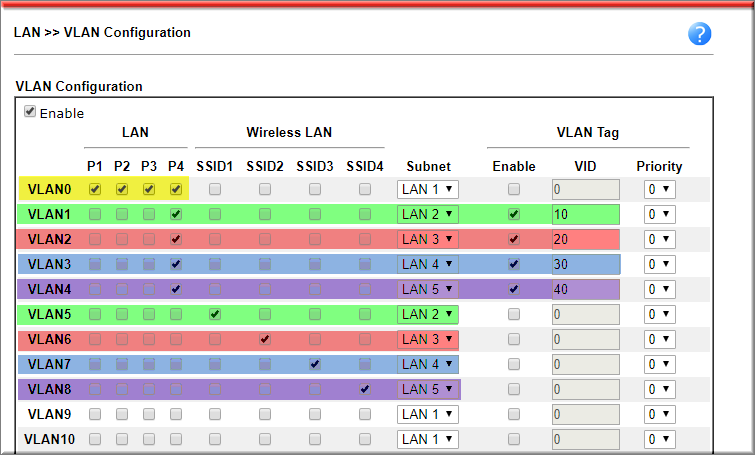
- Thiết bị yêu cầu reboot để kích hoạt subnet LAN, nhấn “OK” để thực hiện
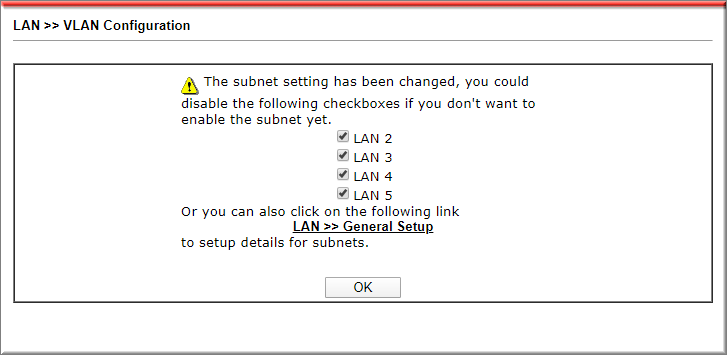
2. Cấu hình lớp mạng khách
- Vào LAN>> General Setup, LAN2 nhấn “Details Page”
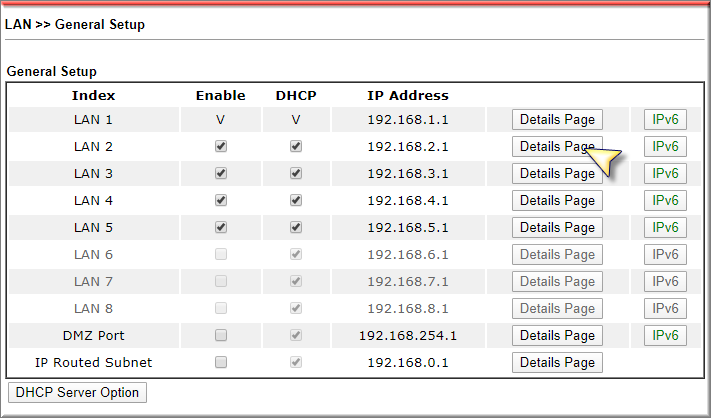
- IP Address : Điền IP lớp mạng khách 172.16.10.1
- Subnet mask : Chọn 255.255.255.0/24
- Start IP Address : Điền IP bắt đầu cấp (ví dụ172.16.10.10)
- IP Pool Counts : Điền số IP sẽ được cấp (ví dụ 200)
- Gateway IP Address : Điền IP gateway, chính là IP Address 172.16.10.1 đã cấu hình bên trên
- Lease Time : Thời gian cấp DHCP, tính theo giây (ví dụ 86400 là 1 ngày)
- DNS Server IP Address : Điền DNS muốn cấp cho client vào Primary IP Address và Secondary IP Address (ví dụ DNS 1.1.1.1/8.8.8.8)
- Nhấn “OK”
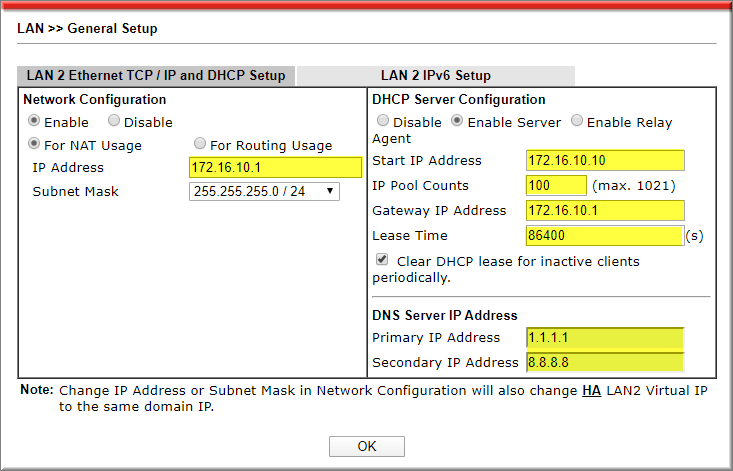
- Thưc hiện tương tự cho LAN3/4/5
B. Cấu hình trên Switch
1. Nối trực tiếp port LAN trên máy tính vào port LAN4 trên switch SG2042-INS.
2. Đặt IP tĩnh cho card mạng LAN của máy tính.
Lưu ý: bạn đặt 1 IP bất kỳ thuộc lớp mạng 192.168.1.0/24 nhưng phải khác IP 192.168.1.200/24 (IP mặc định của switch SG2042-INS).
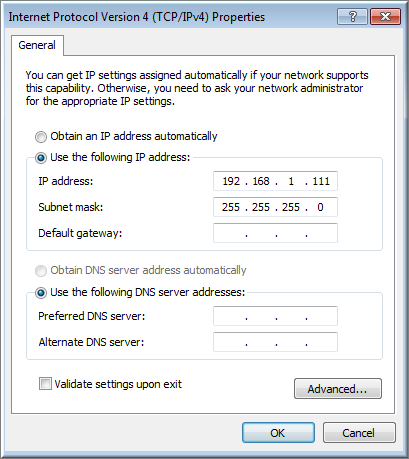
3. Mở trình duyệt web và truy cập vào địa chỉ http://192.168.1.200/, với username và password mặc định là admin/admin.
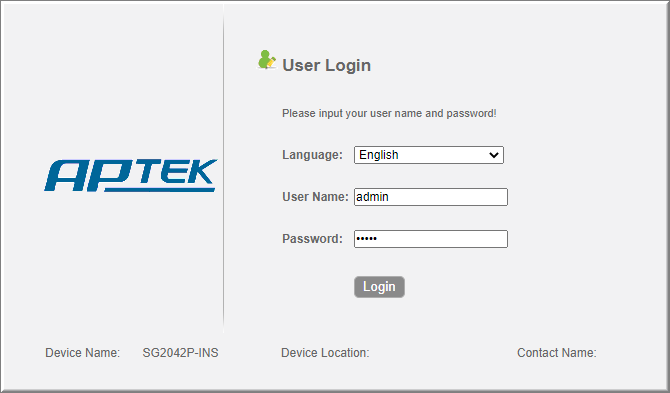
4. Đổi IP thiết bị
Vào Quick Configuration, Tại Tab Basic
- DHCP Chọn Static Allocation
- Management IP : Điền IP tĩnh muốn đặt cho thiết bị
- Subnet Mask: Điền Subnet Mask lớp mạng hệ thống
- Default Gateway: Điền IP Gateway lớp mạng (IP Router chính kết nối internet)
- Nhấn Apply
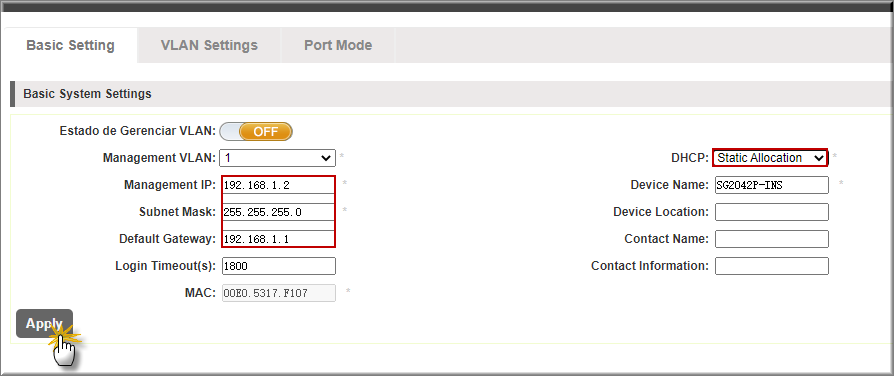
5. Đăng nhập lại thiết bị với IP vừa đổi
6. Cấu hình Port Trunk
Vào VLAN Management>> VLAN Management, Tại Tab Port Mode
- Tai Select a Port to configure, Chọn Port sẽ được cấu hình là Port Trunk, kết nối router chính
- Port Mode chọn Trunk
- Native VLAN điền mặc định 1 (nhận VLAN quản lý từ router)
- Nhấn Apply
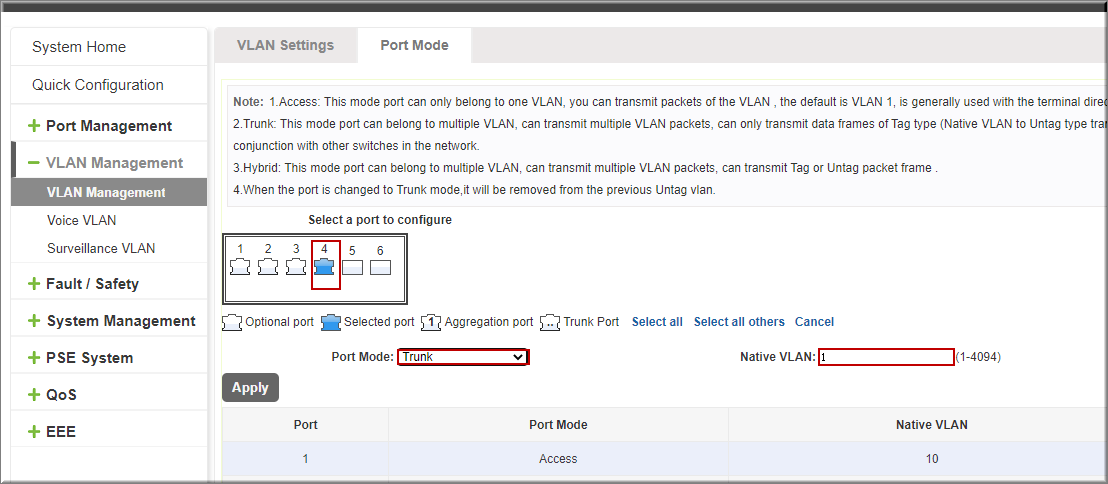
7. Tạo VLAN
Cần tạo VLAN 10, 30, 30 và cấu hình các port như sau:
- VLAN10, tag port 4, untag Port 1 (Port 1 nối với switch con phòng Kinh Doanh)
- VLAN10, tag port 4, untag Port 2 (Port 2 nối với switch con phòng Kỹ Thuật)
- VLAN10, tag port 4, untag Port 3 (Port 3 nối với switch con phòng Kế toán)
Vào VLAN Management>> VLAN Management, tại Tab VLAN Settings
- Nhấn New VLAN tạo VLAN mới
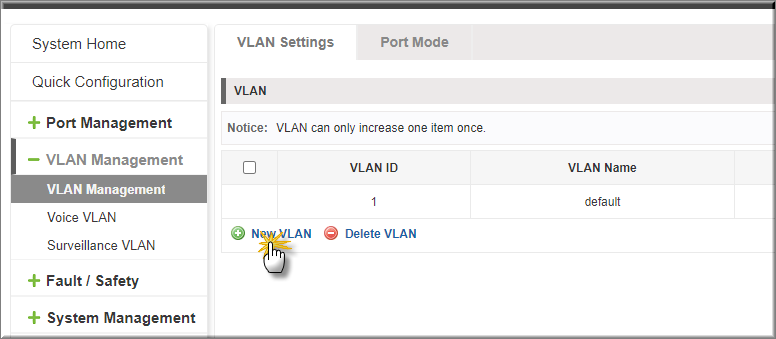
- VLAN ID, điền VLAN cần tạo (ví dụ VLAN 10)
- VLAN Name đặt tên cho VLAN (ví dụ KinhDoanh)
- Tại Select a tag port to add the VLAN chọn port trunk kết nối với modem chính (ví dụ port 4)
- Tại Select untag port to add the VLAN: chọn Port nối với Switch/ máy tính nhân viên thuộc nhóm VLAN (ví dụ port 1)
- Nhấn Apply
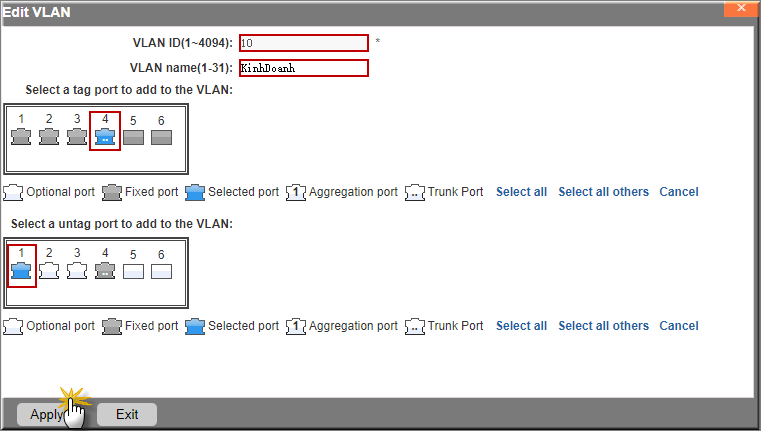
- Thực hiện tương tự để đổi tên các các VLAN20/30
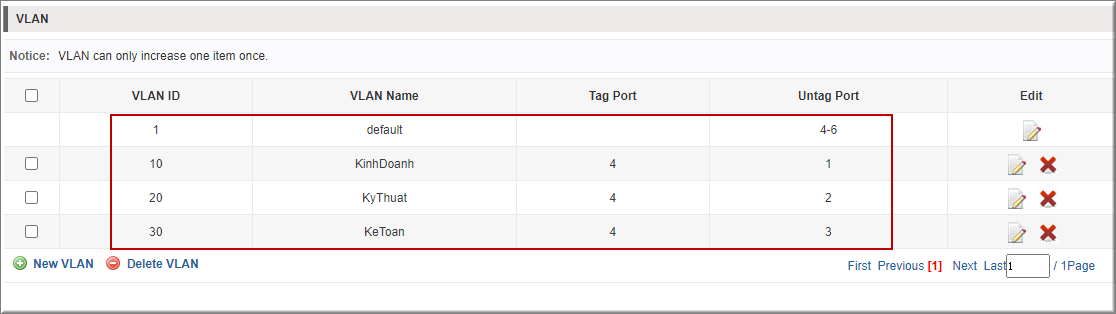
9. Kiểm tra lại VLANID của các port
Vào VLAN Management>> VLAN Management, Tại Tab Port Mode, kiểm tra lại thuộc tính các port

10: Lưu lại cấu hình vừa thay đổi.
Đây là bước vô cùng quan trọng. Nếu bạn không lưu lại cấu hình vừa thay đổi. Nếu tắt mở thiết bị hoặc mất nguồn điện. sau khi khởi động lại, thiết bị sẽ trở về trạng thái lưu trước đó.
Vào System Maintenance >> configuration Management, tại tab configuration Management
- Nhấn nút “Save”
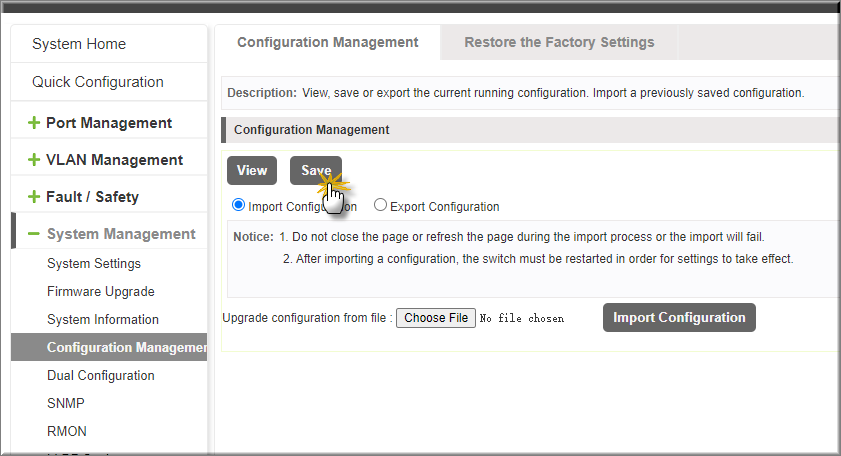
C. Đấu nối hệ thống như sơ đồ
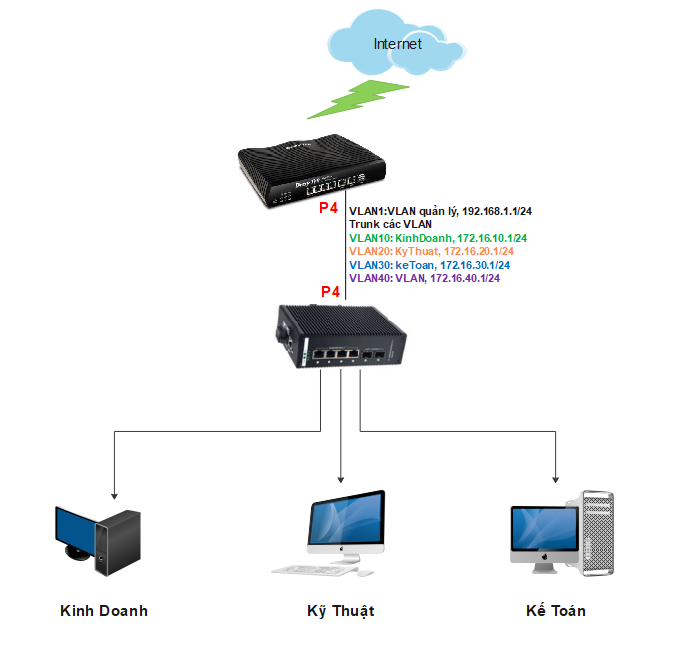
D. Lưu Ý
- Sau khi cấu hình xong, chỉ có máy tính thuộc lớp mạng quản lý hoặc nối trực tiếp port access VLAN1 (port 4) mới có thể truy cập switch.
- Nếu muốn các VLAN khác đều có thể truy cập Switch cần cấu hình inter-VLAN route trên router
Vào LAN >> General Setup, tại bảng Inter-LAN routing, check vào ô giao giữa cột LAN1 và các LAN khác. Nhấn OK và reboot thiết bị